Com canviar HEIC a JPG a iPhone fàcilment utilitzant aplicacions
A diferència de JPEG, l'HEIC no té gaire suport i, per això, es va fer necessari convertir-lo abans de transferir el fitxer. Però seleccionar un convertidor al dispositiu pot ser un repte perquè no tots funcionen molt bé en convertir el fitxer d'imatge. Per tant, si voleu conèixer les tècniques per canviar el format a JPEG al vostre dispositiu, heu de seguir aquest article. Hi ha tres mètodes diferents per canviar HEIC a JPG a l'iPhone i l'escriptori fàcilment sense perdre la qualitat del fitxer HEIC en brut.

Part 1. Com convertir HEIC a JPG a l'iPhone mitjançant l'aplicació Files
Amb un gestor de fitxers com el Aplicació de fitxers podeu convertir fàcilment HEIC a JPG a l'iPhone sense descarregar fitxers addicionals. A més de les funcions d'emmagatzematge, l'eina és compatible localment al vostre iPhone; també admet altres aplicacions d'emmagatzematge al núvol, la qual cosa es va convertir en una de les raons per les quals aquesta funció es va fer popular a tots els usuaris d'iPhone. Si voleu provar d'utilitzar aquesta aplicació integrada del gestor de fitxers en dispositius iOS, seguiu els passos següents per fer-ho de manera eficaç.
Passos sobre com convertir HEIC a JPG mitjançant l'aplicació de fitxers:
Pas 1. Obriu la Biblioteca de la imatge HEIC que voleu copiar.
Pas 2. A continuació, obriu l'aplicació File i seleccioneu Activat El meu iPhone. Mentre l'utilitzeu, també podeu accedir a Google Drive o a una altra unitat iCloud per carregar el fitxer HEIC si el fitxer HEIC no està disponible a la vostra unitat local, però haureu de tenir una connexió a Internet per fer-ho.
Pas 3. Després d'haver obert l'aplicació, ara heu de crear una carpeta, enganxar el fitxer i el format es desarà automàticament en format JPEG.
Part 2. Com convertir HEIC a JPG mitjançant una aplicació de tercers a l'iPhone

Una de les millors aplicacions gratuïtes que podeu utilitzar per canviar el format del vostre HEIC és la HEIC a JPEG. Aquesta aplicació és de codi obert, el que significa que la podeu descarregar gratuïtament a qualsevol dispositiu iOS. Si voleu saber com convertir HEIC a JPG a l'iPhone, podeu seguir els passos següents.
Passos sobre com convertir HEIC a JPG utilitzant HEIC a JPEG:
Pas 1. Cerqueu HEIC a JPEG a l'App Store i feu clic al botó de descàrrega per instal·lar l'aplicació al vostre dispositiu iOS.
Pas 2. Després de la instal·lació, toqueu l'aplicació per obrir-la. En tocar el Seleccioneu Imatge, podeu accedir directament a les Fotos del vostre iOS i seleccionar la imatge HEIC que voleu convertir.
Pas 3. Si heu penjat el fitxer HEIC a l'aplicació, heu de consultar-los tocant-los individualment. Després de tocar el fitxer HEIC que voleu convertir, toqueu Comparteix com a JPEG situat a la cantonada superior dreta de la pantalla.
Pas 4. En aquesta àrea, toqueu Guardar imatge, i la foto HEIC es convertirà en un JPEG.
Part 3. Com convertir HEIC a JPEG i transferir les fotos a Windows i Mac
Suposem que l'aplicació iOS de tercers i el gestor de fitxers integrat no funcionaven segons les vostres necessitats, què heu de fer? No cal que et preocupis perquè t'hem recollit. FVC lliure HEIC a JPG convertidor és una eina basada en web que permet als seus usuaris convertir automàticament el fitxer HEIC en un JPEG. Amb ell, podeu utilitzar l'eina i acabar la tasca de convertir en tres senzills passos. Aquests són els passos per convertir HEIC a JPEG si no teniu un iPhone per utilitzar.
Passos sobre com convertir HEIC a JPG mitjançant el convertidor gratuït de FVC HEIC a JPG:
Pas 1. Feu clic a això enllaç per obrir el lloc web oficial de l'eina web al vostre navegador preferit.
Pas 2. A continuació, feu clic a Afegeix fitxers HEIC / HEIF, localitzeu la imatge HEIC que voleu canviar el format i feu clic Obert per carregar el fitxer amb èxit.
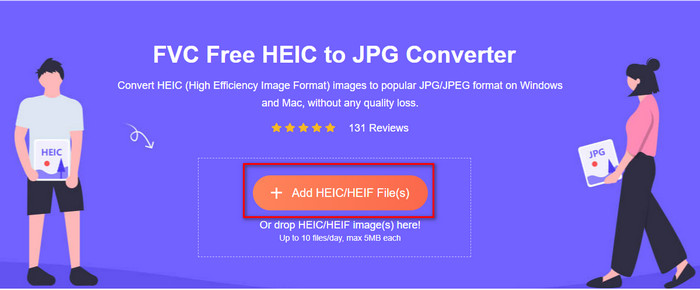
Pas 3. La conversió del format a JPEG començarà aviat i, després del procediment, feu clic descarregar per desar el fitxer d'imatge a la vostra unitat amb un format JPEG. Com us vam prometre, només llegireu tres senzills passos per canviar amb èxit el format de la imatge que teniu a JPEG. Per tant, si l'aplicació de l'iPhone no va funcionar bé, aquesta és l'eina que heu d'utilitzar com a substitut d'elles.
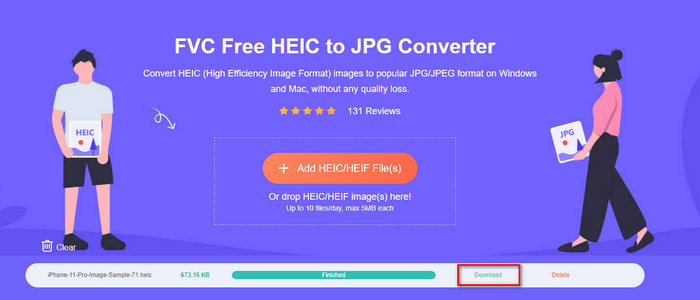
Part 4. Preguntes freqüents sobre la conversió de HEIC a JPEG a l'iPhone
He de convertir el fitxer HEIC a JPEG abans de transferir-lo a l'iPhone?
Depèn de la versió del dispositiu iOS del receptor; si el receptor utilitza un iOS 11 o superior, no cal convertir el format a JPEG perquè podeu obrir el fitxer aquí, ja que és compatible de manera nativa. Però si la versió del receptor és inferior a l'iOS 11, aquest és el temps que necessitareu per convertir HEIC en un JPEG.
La transferència d'HEIC a un altre dispositiu porta temps?
No per la compressió que té aquest format, així que transferir la imatge en aquest format és fàcil. Tanmateix, si l'envieu a granel a l'altre dispositiu, haureu d'esperar que finalitzi el procés. Si el transferiu mitjançant una connexió a Internet, necessitareu una de ràpida per processar-lo ràpidament.
Després de convertir HEIC a JPEG, es mantindrà l'alta qualitat de la imatge?
HEIC i JPEG poden emmagatzemar imatges d'alta qualitat, de manera que convertint l'HEIC en un JPEG, no trobareu una pèrdua de qualitat durant la conversió. Tanmateix, alguns convertidors redueixen la qualitat de la imatge per processar-les ràpidament. Per evitar experimentar una mala qualitat al fitxer HEIC en brut, heu de triar el millor convertidor per canviar el format a JPEG fàcilment sense perdre la qualitat original.
Conclusió
Ara hem après com canviar l'HEIC a JPG a l'iPhone sense preocupar-nos per la pèrdua de qualitat. Tot i tenir problemes per manejar el Format HEIC Amb aquest article, heu reduït la càrrega que porteu perquè ara teniu maneres de convertir-lo. Per tant, si voleu provar els dos mètodes que hem esmentat anteriorment al vostre iPhone, aneu i seguiu-los en conseqüència. Però si creus que no serà suficient per a les teves necessitats, has de triar el convertidor en línia que hem esmentat. Hi ha directrius sobre com utilitzar el convertidor al web. Seguiu-lo per tenir una idea completa de com utilitzar-lo. Esperem que us agradi llegir aquest article, visiteu el nostre lloc web, ja que també hem recopilat altres maneres de resoldre la vostra tasca diària amb problemes de vídeo i àudio.



 Video Converter Ultimate
Video Converter Ultimate Gravadora de pantalla
Gravadora de pantalla



